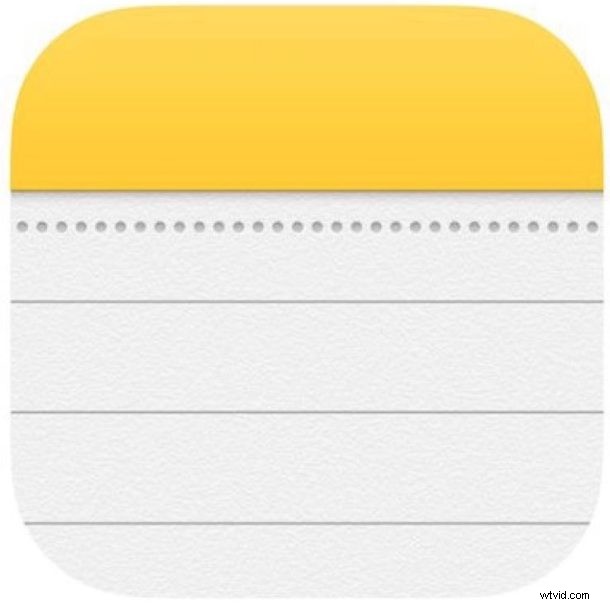
La aplicación Notas en iPhone y iPad es un excelente lugar para tomar notas, además de ser un excelente repositorio para almacenar varios clips de datos, bocetos, listas y mucho más. Otra característica maravillosa de la aplicación iOS Notes es la capacidad de tomar fotos o videos e incrustar esos medios directamente en un archivo de notas. Básicamente, esto significa que la aplicación Notes tiene acceso directo a la cámara, lo que puede simplificar y agilizar el uso de la cámara directamente desde la propia aplicación Notes.
Si nunca antes ha tomado fotos o videos de la aplicación Notas en iOS para incrustar la imagen o la película en una nota, este tutorial le mostrará exactamente cómo hacerlo en un iPhone o iPad.
Cómo capturar fotos y videos directamente en Notes para iOS
- Abra la aplicación "Notas" en iOS y cree una nota nueva, o seleccione una nota existente
- Toca el botón de signo más "(+)"
- Elija "Tomar foto o video" en las opciones del menú emergente
- Capture la foto o el video que desea incrustar en la nota, luego elija "Usar foto" cuando esté satisfecho con su imagen
- La foto o el video se incrustarán directamente en esa nota, puede tocar "Listo" cuando haya terminado
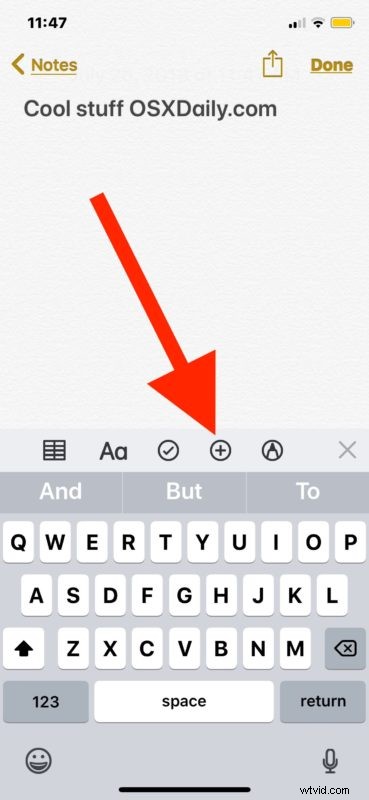
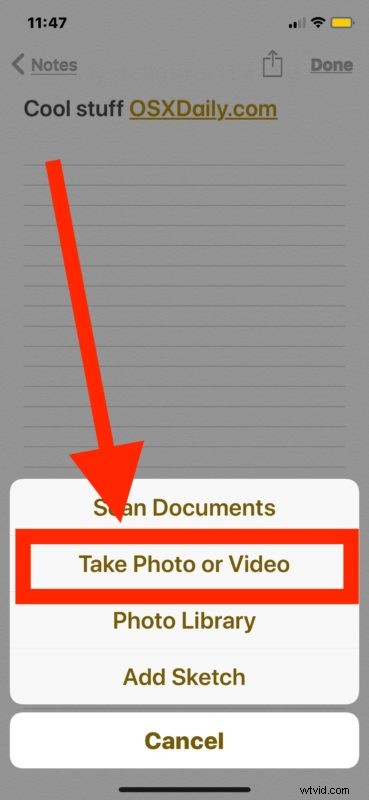
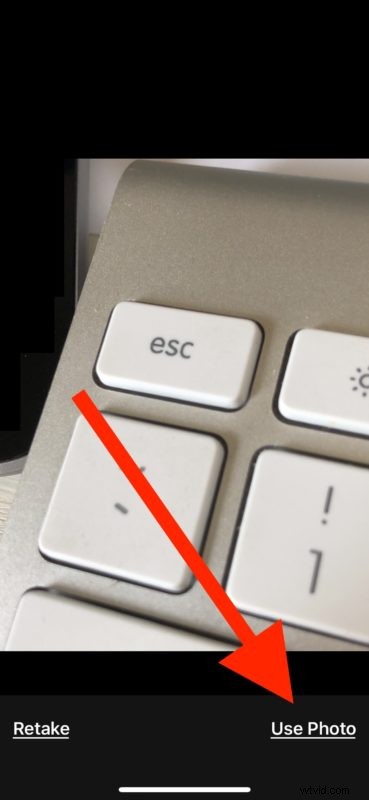
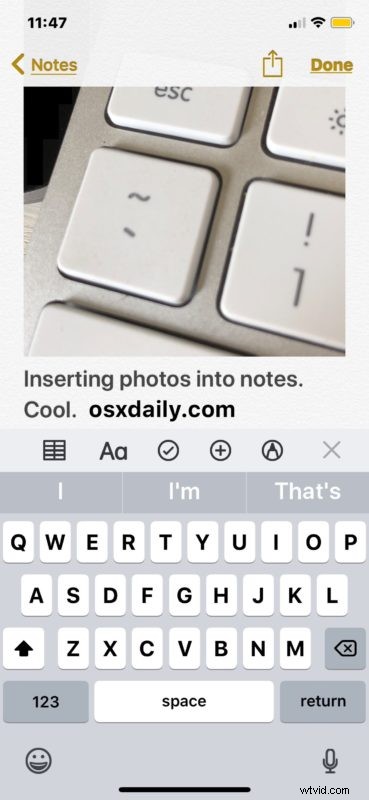
No parece haber un límite obvio en la cantidad de fotos o videos que puede colocar en una nota, pero, por supuesto, como cualquier otro multimedia, hay una consideración del tamaño del archivo.
Capturar videos e imágenes directamente en notas es excelente para muchos propósitos, ya sea que esté manteniendo una colección de cosas, catalogando algo (un consejo adicional para catalogar en notas; agregue manualmente texto para etiquetar las fotos o videos también para que las fotos de notas se pueden buscar dentro de Notes en el iPhone o iPad), o incluso trabajar con notas compartidas en una situación de colaboración. Incluso puede capturar medios con la cámara junto con dibujos o fotos copiadas y pegadas.
Otro gran uso de este truco se combina con algunas de las características de seguridad de la aplicación iOS Notes, porque también puede capturar imágenes y videos en una nota bloqueada protegida con contraseña en iOS si desea mantener una colección privada segura de fotos o videos particulares. . Básicamente, eso significa que necesitará una contraseña para ver esas imágenes y películas en particular, lo cual es excelente si desea crear algunos medios que están detrás de una capa de contraseña.
Tenga en cuenta que necesitará una versión más nueva de iOS para admitir la capacidad de captura de medios en la aplicación Notes para iPhone y iPad, ya que las versiones anteriores no tienen la capacidad de captura de cámara nativa. Cualquier cosa más allá de iOS 10 tendrá la función, al igual que iOS 11, iOS 12 y, presumiblemente, en el futuro.
Si tiene una versión anterior de iOS y desea realizar una acción similar, deberá tomar una foto de forma independiente con la cámara del iPhone o iPad y luego usar la función de inserción de fotos en la aplicación Notas. El resultado final es básicamente el mismo; la nota tendrá una imagen incrustada.
¿Tiene algún consejo o truco en particular con respecto a la captura de fotos o videos directamente en la aplicación Notes? ¡Comparta sus propias experiencias en los comentarios a continuación!
